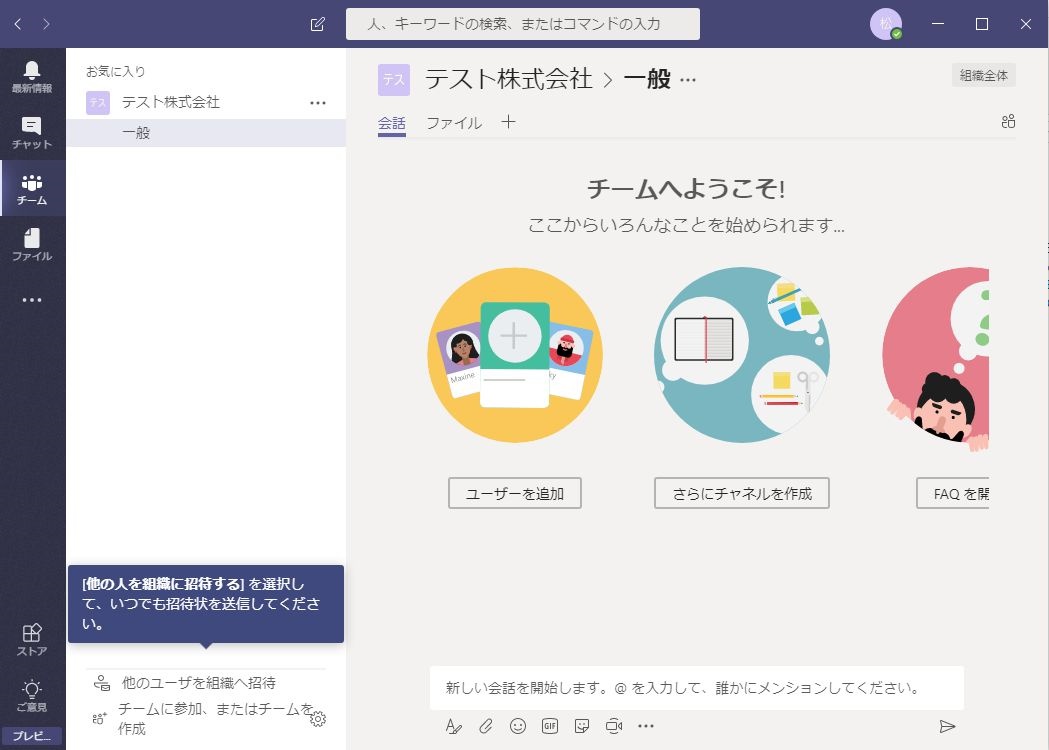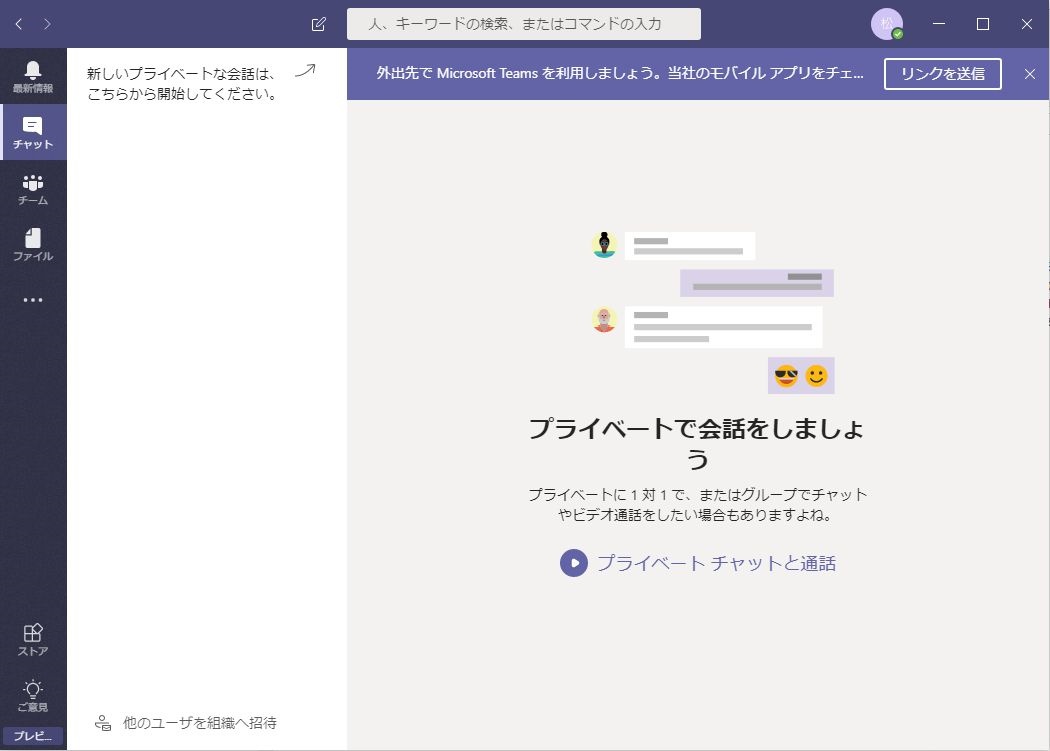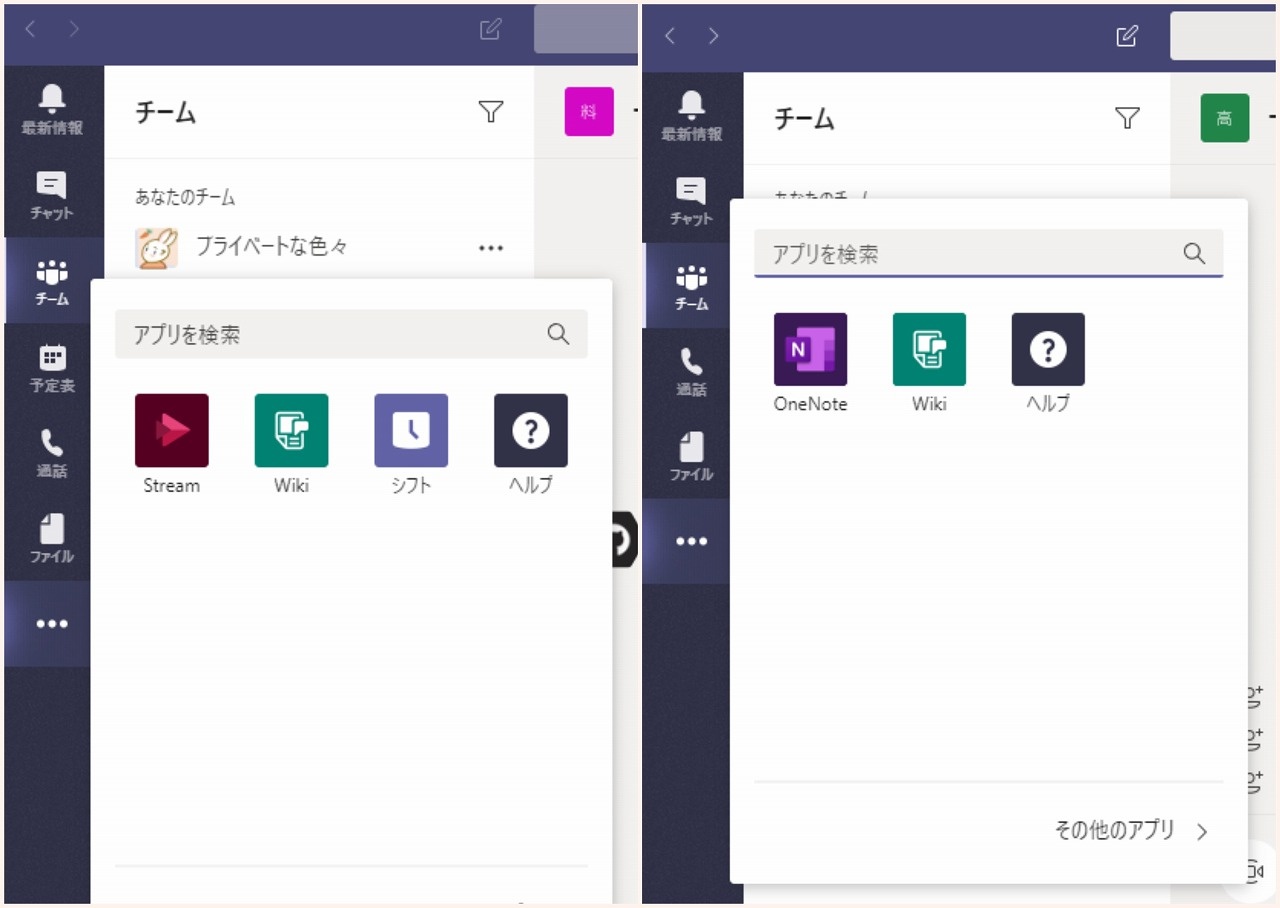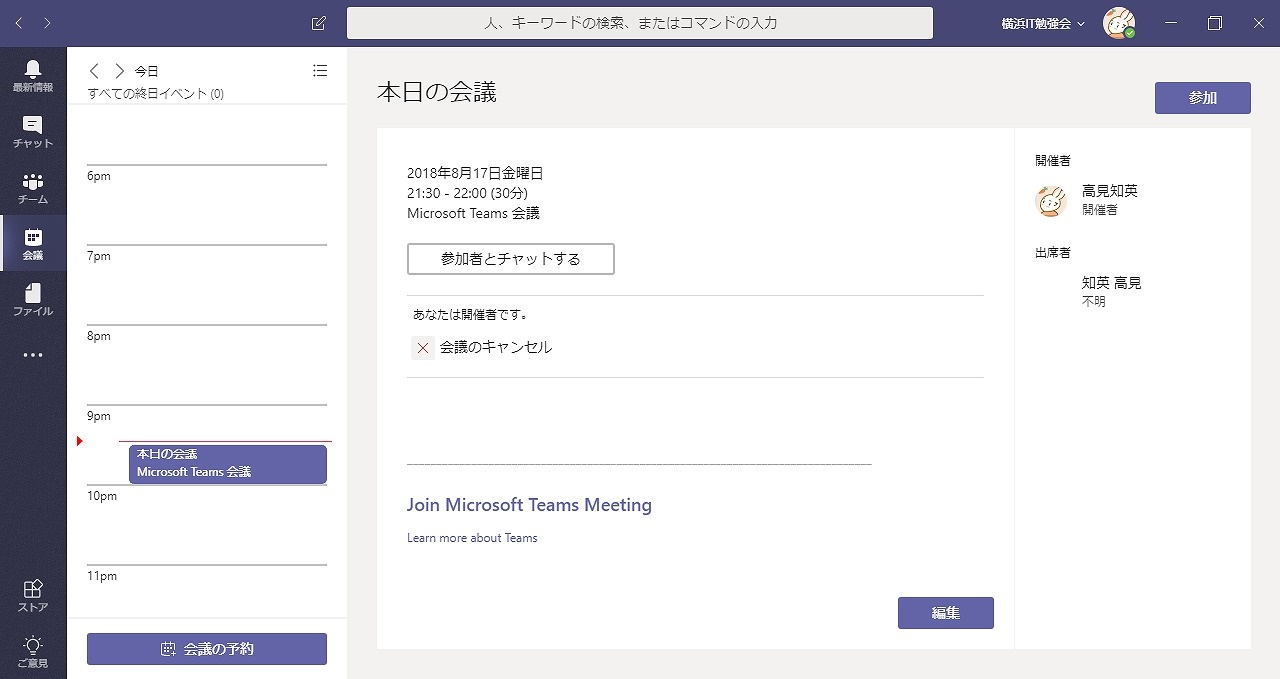- 会員限定
- 2018/08/27 掲載
Microsoft Teams(チームズ)をわかりやすく解説、徹底比較、SlackやLINEなどと何が違うのか?
情報技術で地域課題の解決を図るNPO、NPO法人 まちづくりエージェントSIDE BEACH CITY.理事。横浜市内各所でのITワークショップ・講演などを行う。また、そのほかにもプログラミングや、関連書籍の執筆を行う。著書は、「Android API プログラミング・リファレンス」「よくわかるAndroidアプリ開発の教科書」「Project SienaではじめるWindowsストアアプリ開発入門」など。
動画はビジネス+IT編集部制作のものです。設定などの詳細は以下の記事をお読みください。
Microsoft Teamsとは
Microsoft Teamsとは、マイクロソフトが提供しているグループウェアである。通常、Microsoft 365やOffice 365 Business Essential/Premiumプランに提供されているツールで、チーム内でのチャットやグループでの会議、ファイルやスケジュールの管理など、チームでの活動に必要なツールがすべてここに格納されている。
Slackなどのツールとの違い
同じような機能を提供しているツールは、他にもある。SlackやWorkplace for Facebookなどのグループ向けサービスもある。また、グループチャットだけであればFacebookメッセージやLINEのグループチャットなどを使ってもよい。これらツールとMicrosoft Teamsとの違いは、機能的には次の通りである。
| Microsoft Teams | Slack | Workplace for Facebook | G Suite | Facebookメッセンジャー | LINEグループ | |
| 文章によるメッセージのやり取り | 〇 | 〇 | 〇 | 〇 (Hangouts Chat) | 〇 | 〇 |
| 文章のスレッド化 | 〇 | 〇 | 〇 | 〇 (Hangouts Chat) | × | × |
| ゲストの参加 | 〇 | △ (有料版のみ) | × | 〇 | 〇 | 〇 |
| 内部でのファイル管理 | 〇 | △ (アップロードのみ) | △ (アップロードのみ) | 〇 | △ (アップロードのみ) | △ (アップロードのみ) |
| ビデオ通話 | 〇 | △ (有料版のみ) | 〇 | 〇 | 〇 | 〇 |
|
ノート (メッセージと別形式の文章保持) | 〇 (Wiki) | × | 〇 | 〇 (Google Docsなど) | × | 〇 |
| チームサイトとの連携 | △ (有償版のみ、Sharepointがある) | × | 〇 | × | × | × |
| 複数チームの作成 | ○ | △ (複数チャンネルを作成することは可能) | 〇 | 〇 | × (チームごとに別グループの作成が必要) | × (チームごとに別グループの作成が必要) |
|
価格 (最安値) | 1ユーザー650円/月 (6,480円/年) | 1ユーザー960円/月(10,200円/年) | 1ユーザー4ドル/月 | 1ユーザー600円/月 (年間割引6,000円/年) | 0円 | 0円 |
| 無償版 | ○ | ○ | ○ | ○ (Googleツール群) | × | × |
Microsoft Teams無償版とは
そんなMicrosoft Teamsの無償版が公開されている。有償版のTeamsからは一部機能が省略されているが、Teamsの特徴であるチャットやファイル管理などの機能は、有償版と変わりなく使用することができる。無償版でも、チーム内のチャットやファイル管理機能、ビデオでの会議機能は有償版と同様に利用可能だ。小規模なチームやサークルでは、特に不便なく利用できるのではないだろうか。
無償版は有償版とどう違うのか?
有償版との大きな違いは、次のようなものである。- いくつかの追加機能(アプリ)が利用できない
- 会議の予定調整機能が利用できない
- ビデオ会議の録画を行うことができない
- Officeアカウントは利用できない
- ファイルの保存領域が異なる
また、無償版であるためMicrosoft公式のサポートもない。これらの違いについて、以下に説明する。
1.いくつかの追加機能(アプリ)が利用できない
Microsoft Teamsでは、さまざまな外部サービスとの連携機能を、アプリまたはタブという形で追加することができる。無償版では、次のように使える機能が制限されている(赤文字が無償版で利用できないアプリ)。
2.会議の予定調整機能が利用できない
Microsoft Teamsの有償版では、チームメンバーと時間調整を行い、会議の日程を決定するという機能がある。この機能は、Microsoft Teams無償版では利用できない(会議ボタン自体が存在しない)
【次ページ】Microsoft Teams無償版の活用方法と導入時のコツ
関連タグ
PR
PR
PR